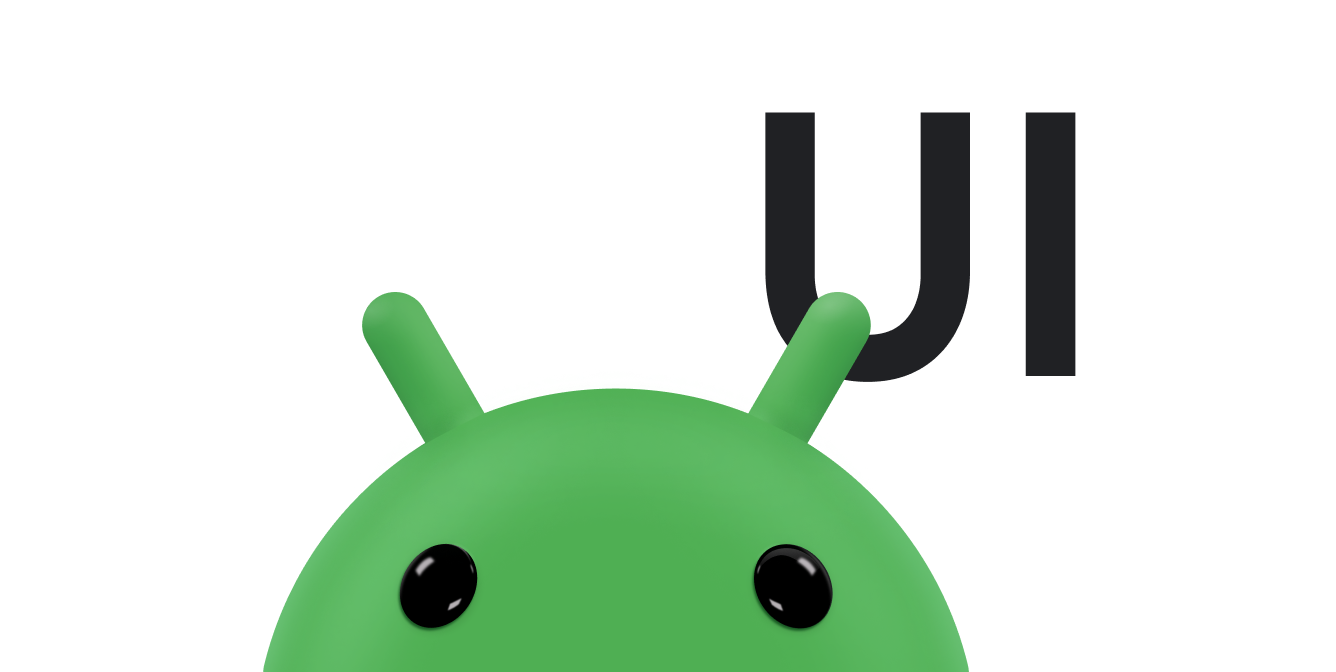In Android, lo scorrimento viene in genere eseguito utilizzando la classe
ScrollView. Incorpora qualsiasi layout standard che potrebbe estendersi oltre i limiti del relativo contenitore in un ScrollView per fornire una visualizzazione scorrevole gestita dal framework. L'implementazione di uno scorrimento personalizzato è necessaria solo per scenari speciali. Questo documento descrive come visualizzare un effetto di scorrimento in risposta
ai gesti tattili utilizzando gli scroller.
La tua app può utilizzare
scroller: Scroller
o
OverScroller, per
raccogliere i dati necessari per produrre un'animazione di scorrimento in risposta a un evento
di tocco. Sono simili, ma OverScroller include anche metodi per
indicare agli utenti quando raggiungono i bordi dei contenuti dopo un gesto di panoramica o scorrimento rapido.
- A partire da Android 12 (livello API 31), gli elementi visivi si allungano e rimbalzano in un evento di trascinamento e si lanciano e rimbalzano in un evento di scorrimento.
- Su Android 11 (livello API 30) e versioni precedenti, i bordi mostrano un effetto "bagliore" dopo un gesto di trascinamento o scorrimento rapido verso il bordo.
L'esempio InteractiveChart in questo documento utilizza la classe
EdgeEffect
per visualizzare questi effetti di overscroll.
Puoi utilizzare uno scroller per animare lo scorrimento nel tempo, utilizzando la fisica di scorrimento standard della piattaforma, come attrito, velocità e altre qualità. Lo scorrimento non disegna nulla. Gli scroller monitorano gli offset di scorrimento nel tempo, ma non applicano automaticamente queste posizioni alla visualizzazione. Devi ottenere e applicare nuove coordinate a una velocità che renda l'animazione di scorrimento fluida.
Informazioni sulla terminologia di scorrimento
Il termine "scorrimento" può avere significati diversi in Android, a seconda del contesto.
Lo scorrimento è il processo generale di spostamento della finestra di visualizzazione, ovvero
la "finestra" dei contenuti che stai guardando. Quando lo scorrimento avviene sia sull'asse
x che sull'asse y, si parla di panoramica. L'app di esempio
InteractiveChart in questo documento illustra due
diversi tipi di scorrimento, trascinamento e scorrimento rapido:
- Trascinamento:questo tipo di scorrimento si verifica quando un utente
trascina il dito sul touchscreen. Puoi implementare il trascinamento eseguendo l'override di
onScroll()inGestureDetector.OnGestureListener. Per saperne di più sul trascinamento, vedi Trascinare e scalare. - Scorrimento rapido:questo tipo di scorrimento si verifica quando un utente
trascina e solleva rapidamente il dito. Dopo che l'utente solleva il dito, in genere vuoi continuare a spostare l'area visibile, ma decelerare fino a quando non si ferma. Puoi implementare lo scorrimento rapido eseguendo l'override di
onFling()inGestureDetector.OnGestureListenere utilizzando un oggetto di scorrimento. - Panoramica:lo scorrimento simultaneo lungo gli assi x e y è chiamato panoramica.
È comune utilizzare gli oggetti di scorrimento insieme a un gesto di scorrimento rapido, ma
puoi utilizzarli in qualsiasi contesto in cui vuoi che la UI mostri lo scorrimento in
risposta a un evento tocco. Ad esempio, puoi eseguire l'override di
onTouchEvent()
per elaborare direttamente gli eventi touch e produrre un effetto di scorrimento o un'animazione di "snap-to-page" in risposta a questi eventi touch.
Componenti che contengono implementazioni di scorrimento integrate
I seguenti componenti Android includono il supporto integrato per lo scorrimento e il comportamento di overscrolling:
GridViewHorizontalScrollViewListViewNestedScrollViewRecyclerViewScrollViewViewPagerViewPager2
Se la tua app deve supportare lo scorrimento e l'overscrolling all'interno di un componente diverso, completa i seguenti passaggi:
- Crea un'implementazione personalizzata dello scorrimento basato sul tocco.
- Per supportare i dispositivi con Android 12 e versioni successive, implementa l'effetto di overscroll esteso.
Crea un'implementazione personalizzata dello scorrimento basato sul tocco
Questa sezione descrive come creare il tuo scorrimento se la tua app utilizza un componente che non contiene il supporto integrato per lo scorrimento e l'overscroll.
Lo snippet seguente proviene dall'esempio
InteractiveChart. Utilizza un
GestureDetector
e sostituisce il
metodo GestureDetector.SimpleOnGestureListener
onFling(). Utilizza OverScroller per tracciare il gesto
di scorrimento rapido. Se l'utente raggiunge i bordi dei contenuti dopo aver eseguito il
movimento rapido, il contenitore indica quando l'utente raggiunge la fine dei
contenuti. L'indicazione dipende dalla versione di Android in esecuzione sul dispositivo:
- Su Android 12 e versioni successive, gli elementi visivi si allungano e rimbalzano.
- Su Android 11 e versioni precedenti, gli elementi visivi mostrano un effetto di bagliore.
La prima parte dello snippet seguente mostra l'implementazione di
onFling():
Kotlin
// Viewport extremes. See currentViewport for a discussion of the viewport. private val AXIS_X_MIN = -1f private val AXIS_X_MAX = 1f private val AXIS_Y_MIN = -1f private val AXIS_Y_MAX = 1f // The current viewport. This rectangle represents the visible chart // domain and range. The viewport is the part of the app that the // user manipulates via touch gestures. private val currentViewport = RectF(AXIS_X_MIN, AXIS_Y_MIN, AXIS_X_MAX, AXIS_Y_MAX) // The current destination rectangle—in pixel coordinates—into which // the chart data must be drawn. private lateinit var contentRect: Rect private lateinit var scroller: OverScroller private lateinit var scrollerStartViewport: RectF ... private val gestureListener = object : GestureDetector.SimpleOnGestureListener() { override fun onDown(e: MotionEvent): Boolean { // Initiates the decay phase of any active edge effects. if (Build.VERSION.SDK_INT < Build.VERSION_CODES.S) { releaseEdgeEffects() } scrollerStartViewport.set(currentViewport) // Aborts any active scroll animations and invalidates. scroller.forceFinished(true) ViewCompat.postInvalidateOnAnimation(this@InteractiveLineGraphView) return true } ... override fun onFling( e1: MotionEvent, e2: MotionEvent, velocityX: Float, velocityY: Float ): Boolean { fling((-velocityX).toInt(), (-velocityY).toInt()) return true } } private fun fling(velocityX: Int, velocityY: Int) { // Initiates the decay phase of any active edge effects. // On Android 12 and later, the edge effect (stretch) must // continue. if (Build.VERSION.SDK_INT < Build.VERSION_CODES.S) { releaseEdgeEffects() } // Flings use math in pixels, as opposed to math based on the viewport. val surfaceSize: Point = computeScrollSurfaceSize() val (startX: Int, startY: Int) = scrollerStartViewport.run { set(currentViewport) (surfaceSize.x * (left - AXIS_X_MIN) / (AXIS_X_MAX - AXIS_X_MIN)).toInt() to (surfaceSize.y * (AXIS_Y_MAX - bottom) / (AXIS_Y_MAX - AXIS_Y_MIN)).toInt() } // Before flinging, stops the current animation. scroller.forceFinished(true) // Begins the animation. scroller.fling( // Current scroll position. startX, startY, velocityX, velocityY, /* * Minimum and maximum scroll positions. The minimum scroll * position is generally 0 and the maximum scroll position * is generally the content size less the screen size. So if the * content width is 1000 pixels and the screen width is 200 * pixels, the maximum scroll offset is 800 pixels. */ 0, surfaceSize.x - contentRect.width(), 0, surfaceSize.y - contentRect.height(), // The edges of the content. This comes into play when using // the EdgeEffect class to draw "glow" overlays. contentRect.width() / 2, contentRect.height() / 2 ) // Invalidates to trigger computeScroll(). ViewCompat.postInvalidateOnAnimation(this) }
Java
// Viewport extremes. See currentViewport for a discussion of the viewport. private static final float AXIS_X_MIN = -1f; private static final float AXIS_X_MAX = 1f; private static final float AXIS_Y_MIN = -1f; private static final float AXIS_Y_MAX = 1f; // The current viewport. This rectangle represents the visible chart // domain and range. The viewport is the part of the app that the // user manipulates via touch gestures. private RectF currentViewport = new RectF(AXIS_X_MIN, AXIS_Y_MIN, AXIS_X_MAX, AXIS_Y_MAX); // The current destination rectangle—in pixel coordinates—into which // the chart data must be drawn. private final Rect contentRect = new Rect(); private final OverScroller scroller; private final RectF scrollerStartViewport = new RectF(); // Used only for zooms and flings. ... private final GestureDetector.SimpleOnGestureListener gestureListener = new GestureDetector.SimpleOnGestureListener() { @Override public boolean onDown(MotionEvent e) { if (Build.VERSION.SDK_INT < Build.VERSION_CODES.S) { releaseEdgeEffects(); } scrollerStartViewport.set(currentViewport); scroller.forceFinished(true); ViewCompat.postInvalidateOnAnimation(InteractiveLineGraphView.this); return true; } ... @Override public boolean onFling(MotionEvent e1, MotionEvent e2, float velocityX, float velocityY) { fling((int) -velocityX, (int) -velocityY); return true; } }; private void fling(int velocityX, int velocityY) { // Initiates the decay phase of any active edge effects. // On Android 12 and later, the edge effect (stretch) must // continue. if (Build.VERSION.SDK_INT < Build.VERSION_CODES.S) { releaseEdgeEffects(); } // Flings use math in pixels, as opposed to math based on the viewport. Point surfaceSize = computeScrollSurfaceSize(); scrollerStartViewport.set(currentViewport); int startX = (int) (surfaceSize.x * (scrollerStartViewport.left - AXIS_X_MIN) / ( AXIS_X_MAX - AXIS_X_MIN)); int startY = (int) (surfaceSize.y * (AXIS_Y_MAX - scrollerStartViewport.bottom) / ( AXIS_Y_MAX - AXIS_Y_MIN)); // Before flinging, stops the current animation. scroller.forceFinished(true); // Begins the animation. scroller.fling( // Current scroll position. startX, startY, velocityX, velocityY, /* * Minimum and maximum scroll positions. The minimum scroll * position is generally 0 and the maximum scroll position * is generally the content size less the screen size. So if the * content width is 1000 pixels and the screen width is 200 * pixels, the maximum scroll offset is 800 pixels. */ 0, surfaceSize.x - contentRect.width(), 0, surfaceSize.y - contentRect.height(), // The edges of the content. This comes into play when using // the EdgeEffect class to draw "glow" overlays. contentRect.width() / 2, contentRect.height() / 2); // Invalidates to trigger computeScroll(). ViewCompat.postInvalidateOnAnimation(this); }
Quando onFling() chiama
postInvalidateOnAnimation(),
attiva
computeScroll()
per aggiornare i valori di x e y. In genere, questa operazione viene eseguita quando
un elemento figlio della visualizzazione anima uno scorrimento utilizzando un oggetto di scorrimento, come mostrato nell'esempio
precedente.
La maggior parte delle visualizzazioni passa direttamente la posizione x e y dell'oggetto di scorrimento
a
scrollTo().
La seguente implementazione di computeScroll() adotta un approccio diverso: chiama computeScrollOffset() per ottenere la posizione attuale di x e y. Quando vengono soddisfatti i criteri per
la visualizzazione di un effetto di "bagliore" di overscroll, ovvero quando il display
è ingrandito, x o y è fuori dai limiti e l'app non mostra già
un overscroll, il codice configura l'effetto di bagliore di overscroll e
chiama postInvalidateOnAnimation() per attivare un'invalidazione della
visualizzazione.
Kotlin
// Edge effect/overscroll tracking objects. private lateinit var edgeEffectTop: EdgeEffect private lateinit var edgeEffectBottom: EdgeEffect private lateinit var edgeEffectLeft: EdgeEffect private lateinit var edgeEffectRight: EdgeEffect private var edgeEffectTopActive: Boolean = false private var edgeEffectBottomActive: Boolean = false private var edgeEffectLeftActive: Boolean = false private var edgeEffectRightActive: Boolean = false override fun computeScroll() { super.computeScroll() var needsInvalidate = false // The scroller isn't finished, meaning a fling or // programmatic pan operation is active. if (scroller.computeScrollOffset()) { val surfaceSize: Point = computeScrollSurfaceSize() val currX: Int = scroller.currX val currY: Int = scroller.currY val (canScrollX: Boolean, canScrollY: Boolean) = currentViewport.run { (left > AXIS_X_MIN || right < AXIS_X_MAX) to (top > AXIS_Y_MIN || bottom < AXIS_Y_MAX) } /* * If you are zoomed in, currX or currY is * outside of bounds, and you aren't already * showing overscroll, then render the overscroll * glow edge effect. */ if (canScrollX && currX < 0 && edgeEffectLeft.isFinished && !edgeEffectLeftActive) { edgeEffectLeft.onAbsorb(scroller.currVelocity.toInt()) edgeEffectLeftActive = true needsInvalidate = true } else if (canScrollX && currX > surfaceSize.x - contentRect.width() && edgeEffectRight.isFinished && !edgeEffectRightActive) { edgeEffectRight.onAbsorb(scroller.currVelocity.toInt()) edgeEffectRightActive = true needsInvalidate = true } if (canScrollY && currY < 0 && edgeEffectTop.isFinished && !edgeEffectTopActive) { edgeEffectTop.onAbsorb(scroller.currVelocity.toInt()) edgeEffectTopActive = true needsInvalidate = true } else if (canScrollY && currY > surfaceSize.y - contentRect.height() && edgeEffectBottom.isFinished && !edgeEffectBottomActive) { edgeEffectBottom.onAbsorb(scroller.currVelocity.toInt()) edgeEffectBottomActive = true needsInvalidate = true } ... } }
Java
// Edge effect/overscroll tracking objects. private EdgeEffectCompat edgeEffectTop; private EdgeEffectCompat edgeEffectBottom; private EdgeEffectCompat edgeEffectLeft; private EdgeEffectCompat edgeEffectRight; private boolean edgeEffectTopActive; private boolean edgeEffectBottomActive; private boolean edgeEffectLeftActive; private boolean edgeEffectRightActive; @Override public void computeScroll() { super.computeScroll(); boolean needsInvalidate = false; // The scroller isn't finished, meaning a fling or // programmatic pan operation is active. if (scroller.computeScrollOffset()) { Point surfaceSize = computeScrollSurfaceSize(); int currX = scroller.getCurrX(); int currY = scroller.getCurrY(); boolean canScrollX = (currentViewport.left > AXIS_X_MIN || currentViewport.right < AXIS_X_MAX); boolean canScrollY = (currentViewport.top > AXIS_Y_MIN || currentViewport.bottom < AXIS_Y_MAX); /* * If you are zoomed in, currX or currY is * outside of bounds, and you aren't already * showing overscroll, then render the overscroll * glow edge effect. */ if (canScrollX && currX < 0 && edgeEffectLeft.isFinished() && !edgeEffectLeftActive) { edgeEffectLeft.onAbsorb((int)mScroller.getCurrVelocity()); edgeEffectLeftActive = true; needsInvalidate = true; } else if (canScrollX && currX > (surfaceSize.x - contentRect.width()) && edgeEffectRight.isFinished() && !edgeEffectRightActive) { edgeEffectRight.onAbsorb((int)mScroller.getCurrVelocity()); edgeEffectRightActive = true; needsInvalidate = true; } if (canScrollY && currY < 0 && edgeEffectTop.isFinished() && !edgeEffectTopActive) { edgeEffectRight.onAbsorb((int)mScroller.getCurrVelocity()); edgeEffectTopActive = true; needsInvalidate = true; } else if (canScrollY && currY > (surfaceSize.y - contentRect.height()) && edgeEffectBottom.isFinished() && !edgeEffectBottomActive) { edgeEffectRight.onAbsorb((int)mScroller.getCurrVelocity()); edgeEffectBottomActive = true; needsInvalidate = true; } ... }
Ecco la sezione del codice che esegue lo zoom effettivo:
Kotlin
lateinit var zoomer: Zoomer val zoomFocalPoint = PointF() ... // If a zoom is in progress—either programmatically // or through double touch—this performs the zoom. if (zoomer.computeZoom()) { val newWidth: Float = (1f - zoomer.currZoom) * scrollerStartViewport.width() val newHeight: Float = (1f - zoomer.currZoom) * scrollerStartViewport.height() val pointWithinViewportX: Float = (zoomFocalPoint.x - scrollerStartViewport.left) / scrollerStartViewport.width() val pointWithinViewportY: Float = (zoomFocalPoint.y - scrollerStartViewport.top) / scrollerStartViewport.height() currentViewport.set( zoomFocalPoint.x - newWidth * pointWithinViewportX, zoomFocalPoint.y - newHeight * pointWithinViewportY, zoomFocalPoint.x + newWidth * (1 - pointWithinViewportX), zoomFocalPoint.y + newHeight * (1 - pointWithinViewportY) ) constrainViewport() needsInvalidate = true } if (needsInvalidate) { ViewCompat.postInvalidateOnAnimation(this) }
Java
// Custom object that is functionally similar to Scroller. Zoomer zoomer; private PointF zoomFocalPoint = new PointF(); ... // If a zoom is in progress—either programmatically // or through double touch—this performs the zoom. if (zoomer.computeZoom()) { float newWidth = (1f - zoomer.getCurrZoom()) * scrollerStartViewport.width(); float newHeight = (1f - zoomer.getCurrZoom()) * scrollerStartViewport.height(); float pointWithinViewportX = (zoomFocalPoint.x - scrollerStartViewport.left) / scrollerStartViewport.width(); float pointWithinViewportY = (zoomFocalPoint.y - scrollerStartViewport.top) / scrollerStartViewport.height(); currentViewport.set( zoomFocalPoint.x - newWidth * pointWithinViewportX, zoomFocalPoint.y - newHeight * pointWithinViewportY, zoomFocalPoint.x + newWidth * (1 - pointWithinViewportX), zoomFocalPoint.y + newHeight * (1 - pointWithinViewportY)); constrainViewport(); needsInvalidate = true; } if (needsInvalidate) { ViewCompat.postInvalidateOnAnimation(this); }
Questo è il metodo computeScrollSurfaceSize() chiamato nello snippet precedente. Calcola le dimensioni attuali della superficie scorrevole in
pixel. Ad esempio, se l'intera area del grafico è visibile, questa è la dimensione
attuale di mContentRect. Se il grafico viene ingrandito del 200% in entrambe le
direzioni, le dimensioni restituite sono il doppio in orizzontale e in verticale.
Kotlin
private fun computeScrollSurfaceSize(): Point { return Point( (contentRect.width() * (AXIS_X_MAX - AXIS_X_MIN) / currentViewport.width()).toInt(), (contentRect.height() * (AXIS_Y_MAX - AXIS_Y_MIN) / currentViewport.height()).toInt() ) }
Java
private Point computeScrollSurfaceSize() { return new Point( (int) (contentRect.width() * (AXIS_X_MAX - AXIS_X_MIN) / currentViewport.width()), (int) (contentRect.height() * (AXIS_Y_MAX - AXIS_Y_MIN) / currentViewport.height())); }
Per un altro esempio di utilizzo dello scorrimento, consulta il
codice sorgente
per la classe ViewPager. Scorre in risposta ai movimenti rapidi e utilizza
lo scorrimento per implementare l'animazione "Snap to page".
Implementare l'effetto di overscroll elastico
A partire da Android 12, EdgeEffect aggiunge le
seguenti API per implementare l'effetto di scorrimento esteso:
getDistance()onPullDistance()
Per offrire la migliore esperienza utente con lo scorrimento eccessivo elastico, procedi nel seguente modo:
- Quando l'animazione di allungamento è attiva quando l'utente tocca i contenuti, registra il tocco come "presa". L'utente interrompe l'animazione e inizia di nuovo a manipolare l'allungamento.
- Quando l'utente muove il dito nella direzione opposta all'allungamento, rilascia l'allungamento finché non scompare completamente, quindi inizia a scorrere.
- Quando l'utente lancia durante un allungamento, lancia
EdgeEffectper migliorare l'effetto di allungamento.
Cattura l'animazione
Quando un utente cattura un'animazione di allungamento attiva,
EdgeEffect.getDistance() restituisce 0. Questa condizione
indica che lo stiramento deve essere manipolato dal movimento del tocco. Nella maggior parte dei container, l'eccezione viene rilevata in onInterceptTouchEvent(), come mostrato nello snippet di codice seguente:
Kotlin
override fun onInterceptTouchEvent(ev: MotionEvent): Boolean { ... when (action and MotionEvent.ACTION_MASK) { MotionEvent.ACTION_DOWN -> ... isBeingDragged = EdgeEffectCompat.getDistance(edgeEffectBottom) > 0f || EdgeEffectCompat.getDistance(edgeEffectTop) > 0f ... } return isBeingDragged }
Java
@Override public boolean onInterceptTouchEvent(MotionEvent ev) { ... switch (action & MotionEvent.ACTION_MASK) { case MotionEvent.ACTION_DOWN: ... isBeingDragged = EdgeEffectCompat.getDistance(edgeEffectBottom) > 0 || EdgeEffectCompat.getDistance(edgeEffectTop) > 0; ... } }
Nell'esempio precedente, onInterceptTouchEvent() restituisce
true quando mIsBeingDragged è true, quindi
è sufficiente utilizzare l'evento prima che il bambino abbia l'opportunità di
utilizzarlo.
Rilasciare l'effetto di overscroll
È importante rilasciare l'effetto di allungamento prima di scorrere per evitare che venga applicato ai contenuti scorrevoli. Il seguente esempio di codice applica questa best practice:
Kotlin
override fun onTouchEvent(ev: MotionEvent): Boolean { val activePointerIndex = ev.actionIndex when (ev.getActionMasked()) { MotionEvent.ACTION_MOVE -> val x = ev.getX(activePointerIndex) val y = ev.getY(activePointerIndex) var deltaY = y - lastMotionY val pullDistance = deltaY / height val displacement = x / width if (deltaY < 0f && EdgeEffectCompat.getDistance(edgeEffectTop) > 0f) { deltaY -= height * EdgeEffectCompat.onPullDistance(edgeEffectTop, pullDistance, displacement); } if (deltaY > 0f && EdgeEffectCompat.getDistance(edgeEffectBottom) > 0f) { deltaY += height * EdgeEffectCompat.onPullDistance(edgeEffectBottom, -pullDistance, 1 - displacement); } ... }
Java
@Override public boolean onTouchEvent(MotionEvent ev) { final int actionMasked = ev.getActionMasked(); switch (actionMasked) { case MotionEvent.ACTION_MOVE: final float x = ev.getX(activePointerIndex); final float y = ev.getY(activePointerIndex); float deltaY = y - lastMotionY; float pullDistance = deltaY / getHeight(); float displacement = x / getWidth(); if (deltaY < 0 && EdgeEffectCompat.getDistance(edgeEffectTop) > 0) { deltaY -= getHeight() * EdgeEffectCompat.onPullDistance(edgeEffectTop, pullDistance, displacement); } if (deltaY > 0 && EdgeEffectCompat.getDistance(edgeEffectBottom) > 0) { deltaY += getHeight() * EdgeEffectCompat.onPullDistance(edgeEffectBottom, -pullDistance, 1 - displacement); } ...
Quando l'utente trascina, consuma la distanza di trascinamento EdgeEffect
prima di passare l'evento tocco a un contenitore di scorrimento nidificato o trascinare
lo scorrimento. Nell'esempio di codice precedente, getDistance() restituisce un
valore positivo quando viene visualizzato un effetto bordo e può essere rilasciato con
il movimento. Quando l'evento tocco rilascia l'allungamento, viene prima utilizzato da
EdgeEffect in modo che venga rilasciato completamente prima che vengano visualizzati altri effetti,
come lo scorrimento nidificato. Puoi utilizzare getDistance()
per scoprire la distanza di trazione necessaria per rilasciare l'effetto corrente.
A differenza di onPull(), onPullDistance() restituisce
l'importo consumato del delta passato. A partire da Android 12, se
onPull() o onPullDistance() vengono passati valori
deltaDistance negativi quando getDistance() è
0, l'effetto di allungamento non cambia. Su Android 11
e versioni precedenti, onPull() consente di visualizzare effetti di luce per i valori negativi della distanza totale.
Disattivare l'overscroll
Puoi disattivare l'overscroll nel file di layout o a livello di programmazione.
Per disattivare la funzionalità nel file di layout, imposta android:overScrollMode come
mostrato nell'esempio seguente:
<MyCustomView android:overScrollMode="never"> ... </MyCustomView>
Per disattivare la funzionalità a livello di programmazione, utilizza un codice simile al seguente:
Kotlin
customView.overScrollMode = View.OVER_SCROLL_NEVER
Java
customView.setOverScrollMode(View.OVER_SCROLL_NEVER);
Risorse aggiuntive
Consulta le seguenti risorse correlate:
- Panoramica degli eventi di input
- Panoramica dei sensori
- Rendere interattiva una vista personalizzata